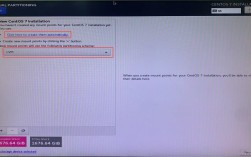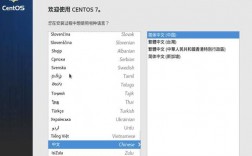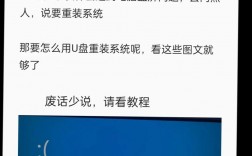U盘是一种小型便携式存储设备,通过USB接口与计算机或其他设备连接,U盘因其体积小、重量轻、存储容量大、读写速度快等优点,广泛应用于数据存储和传输,随着智能手机的普及,越来越多的人希望能够在手机上使用U盘,以便于随时随地访问和管理文件,本文将详细介绍如何将U盘连接到手机,包括所需设备、连接方式、文件管理以及常见问题的解决方案。
U盘的基本知识
U盘,又称USB闪存驱动器,是一种小型的便携式存储设备,通常通过USB接口与计算机或其他设备连接,U盘的容量从几GB到几TB不等,广泛应用于数据存储和传输,U盘的优点在于其体积小、重量轻、存储容量大、读写速度快,并且可以重复使用。

手机与U盘的连接方式
1. OTG(OnTheGo)功能
OTG是一种USB扩展技术,允许手机直接与U盘等USB设备连接,大多数现代智能手机都支持OTG功能,使用OTG连接U盘的步骤如下:
检查手机是否支持OTG:可以通过查阅手机说明书或在网上搜索手机型号来确认。
准备OTG转接线:如果手机的USB接口是TypeC或Micro USB,需要准备相应的OTG转接线。
连接U盘:将U盘插入OTG转接线,然后将转接线插入手机的USB接口。
2. 使用USBC接口的手机

对于配备USBC接口的手机,直接将U盘插入手机的USBC接口即可,许多新款手机都支持USBC接口,操作非常简单。
3. 使用适配器
如果手机不支持OTG功能,或者U盘的接口与手机不匹配,可以使用适配器,某些U盘具有双接口设计,一端是USB接口,另一端是Micro USB或USBC接口,可以直接与手机连接。
在手机上访问U盘中的文件
连接成功后,手机会自动识别U盘,并在文件管理器中显示U盘的内容,以下是访问U盘文件的具体步骤:
打开文件管理器:大多数智能手机都预装了文件管理器应用,打开文件管理器后,您可以在“存储”或“外部存储”中找到U盘的名称。
浏览U盘中的文件:点击U盘的名称,您将看到U盘中存储的所有文件和文件夹,您可以像在电脑上一样浏览、打开和管理这些文件。
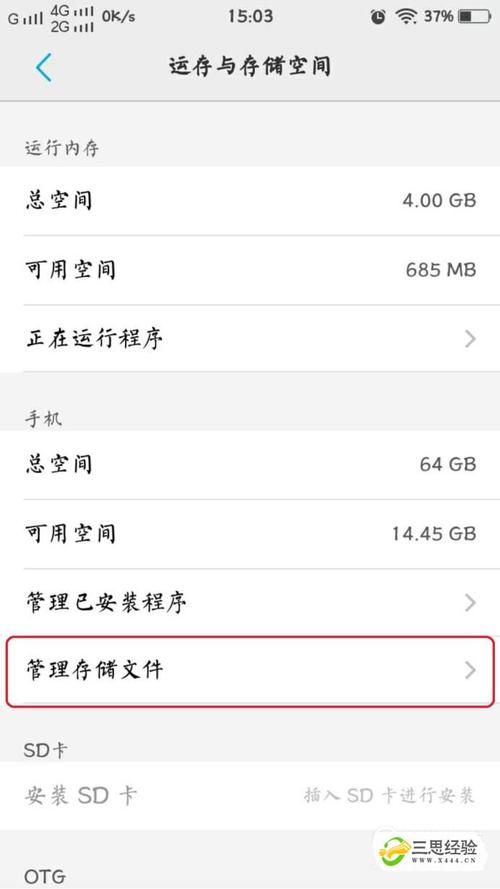
文件操作:在U盘中,您可以进行以下操作:查看文件:点击文件名即可打开文件,支持的格式包括文档、图片、音频和视频等,复制和移动文件:长按文件,选择“复制”或“移动”,然后选择目标文件夹进行操作,删除文件:长按文件,选择“删除”以移除不需要的文件,创建新文件夹:在U盘中,您可以创建新的文件夹以便于管理文件。
在手机上保存文件到U盘
除了访问U盘中的文件,您还可以将手机中的文件保存到U盘,以下是具体步骤:
打开文件管理器:同样,打开手机的文件管理器,找到您想要保存的文件。
选择文件:长按要保存的文件,选择“复制”或“移动”。
选择U盘作为目标:在弹出的菜单中,选择U盘作为目标位置,然后点击“粘贴”或“移动”以完成操作。
使用第三方应用管理U盘文件
虽然大多数手机自带的文件管理器可以满足基本需求,但有时您可能需要更强大的功能,可以考虑使用第三方文件管理应用,如ES文件浏览器、Solid Explorer等,这些应用通常提供更丰富的功能,如云存储集成、文件压缩、FTP传输等。
1. 下载并安装应用
在应用商店中搜索并下载您喜欢的文件管理应用。
2. 打开应用并访问U盘
打开应用后,您可以在应用的界面中找到U盘,进行文件管理。
3. 使用高级功能
通过第三方应用,您可以实现更复杂的文件操作,如批量重命名、文件加密、文件分享等。
常见问题及解决方案
在使用U盘与手机连接的过程中,可能会遇到一些常见问题,以下是一些常见问题及其解决方案:
1. 手机无法识别U盘
检查OTG功能:确保手机支持OTG功能,并在设置中开启相关选项。
更换U盘:尝试使用其他U盘,以排除U盘故障的可能性。
检查连接:确保U盘与手机的连接良好,接口没有灰尘或损坏。
2. 文件无法打开
如果在U盘中某些文件无法打开,可能是由于文件格式不受支持,您可以尝试使用其他应用打开文件,或者将文件转为手机支持的格式。
3. 数据丢失
在使用U盘时,务必定期备份重要数据,以防止意外丢失,可以使用云存储服务或其他存储设备进行备份。
U盘在手机上的使用为我们的生活带来了极大的便利,通过OTG功能或适配器,您可以轻松地将U盘与手机连接,访问和管理文件,无论是存储重要资料,还是随时随地分享文件,U盘都能满足您的需求,希望本文能够帮助您更好地理解和使用U盘,让您的手机使用体验更加丰富多彩。